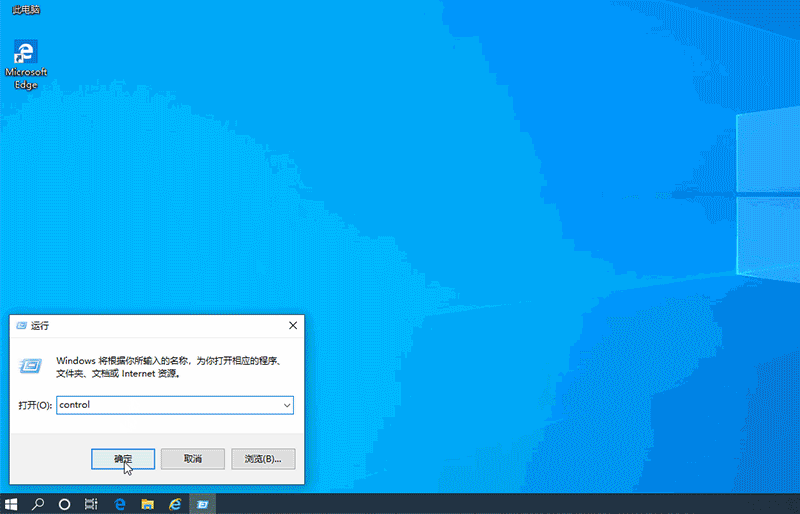Win10电子邮件和账户怎么删除?
分类:win10教程 2021-08-08
导读: Win10电子邮件和账户怎么删除?--Win10电子邮件和账户怎么删除?win10电子邮箱账户功能支持跨设备使用,但是很多用户都是临时登录操作,如果想要保证自己电子邮件账户的安全性,删除记录是最好的保险,那应该怎么操作呢?来看看详细的方法吧...
Win10电子邮件和账户怎么删除?win10电子邮箱账户功能支持跨设备使用,但是很多用户都是临时登录操作,如果想要保证自己电子邮件账户的安全性,删除记录是最好的保险,那应该怎么操作呢?来看看详细的方法吧。
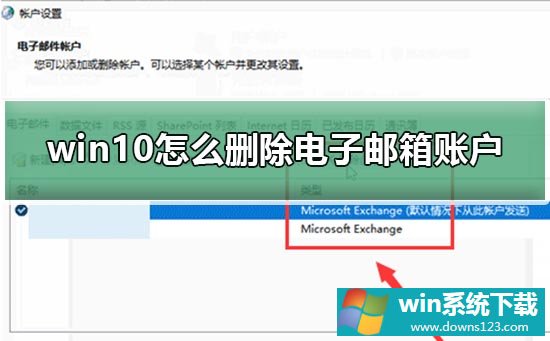
Win10电子邮件和账户怎么删除?
1、按“Windows+R”键,打开“运行”,输入“control”,点击“确定”,打开“控制面板”。
2、在“控制面板”中,点击“查看方式”,设置为默认“类别”,点击“用户账户”。
3、在“用户账户”中,点击“邮件”,在“邮件设置”中,点击“电子邮件账户”。
4、在“账户设置”中,点击“电子邮件”选项卡,选择要删除的账户,点击“删除”按钮,这样记录都清除了。